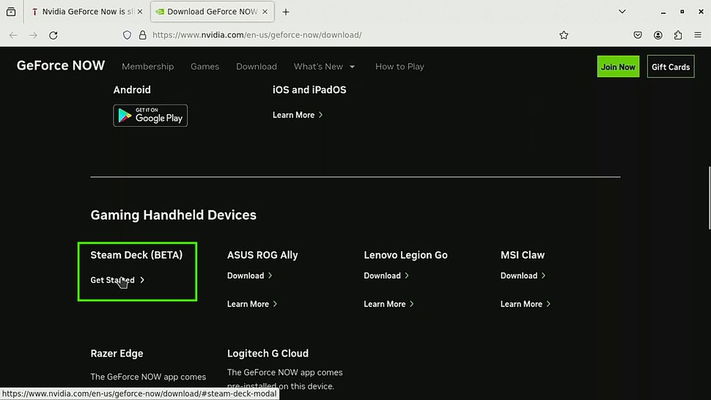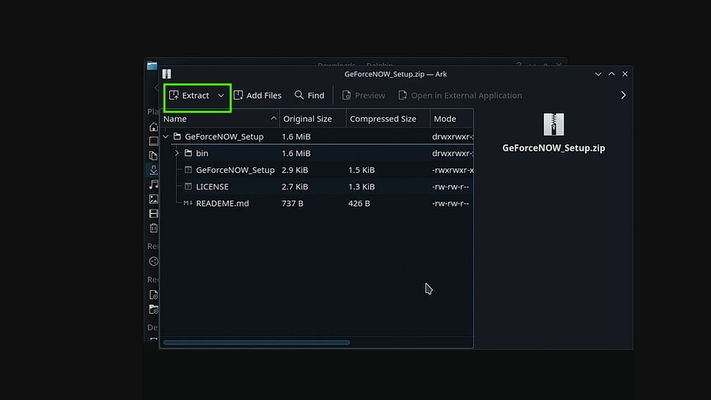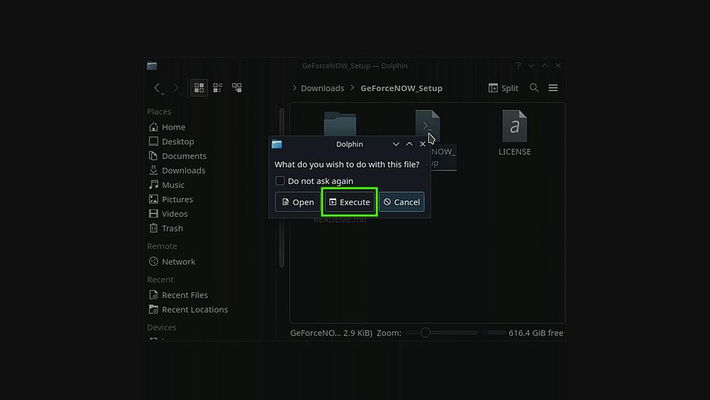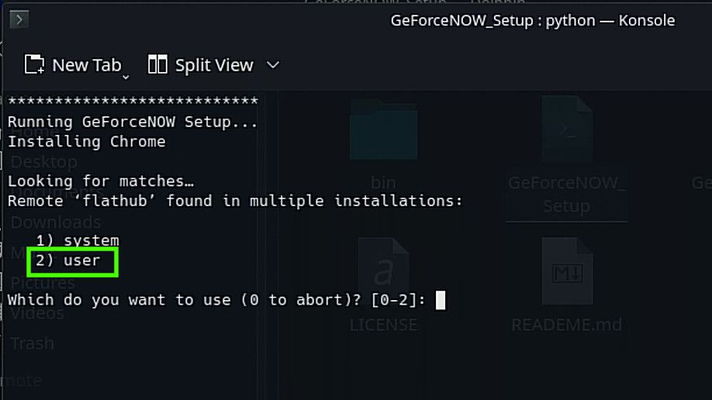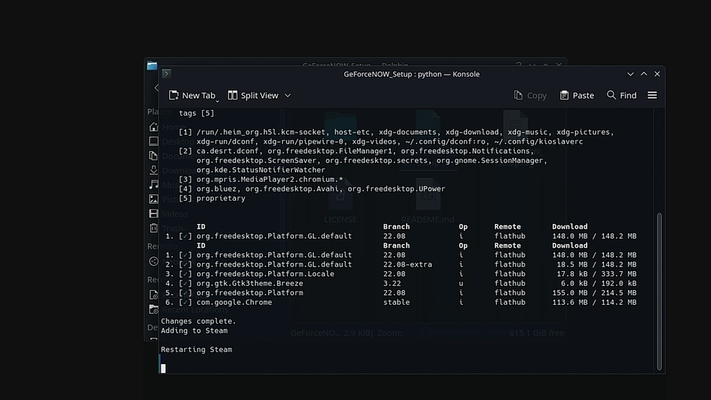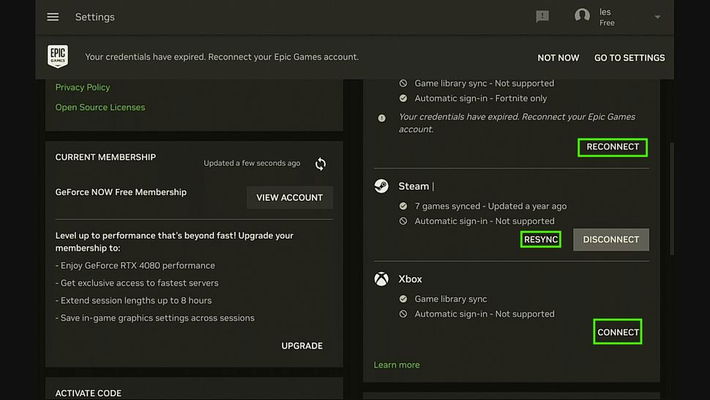Anche se la Steam Deck di Valve non è una piattaforma di gioco di ultima generazione, questo dispositivo con Zen 2 "Van Gogh", 4 core, 8 thread e una frequenza che oscilla tra 2.4 e 3.5 GHz, continua a spiccare per la sua praticità nei momenti di svago rapido piuttosto che per eseguire i titoli tripla-A più esigenti del momento. Tra le sue specifiche troviamo anche otto unità di calcolo basate su RDNA 2, che possono sembrare un po' superate, ma che rispondono perfettamente all'obiettivo per cui è stata progettata la console.
È opinione diffusa tra gli utenti che Nvidia GeForce Now, il servizio di cloud gaming della casa di Santa Clara, esponga alcune difficoltà nell'installazione sui dispositivi; tuttavia, Nvidia ha recentemente rilasciato un installatore che semplifica la procedura. Questo installatore scarica e configura automaticamente il browser Google Chrome, integrandolo nella libreria di Steam, facilitando così l'accesso al servizio di streaming dei giochi.
Come installare GeForce Now sulla Steam Deck
Per installare GeForce Now sulla Steam Deck, è necessario seguire alcuni semplici passaggi, vediamoli insieme:
Iniziamo con il cliccare il pulsante Steam sul dispositivo, selezionare "Passa a Desktop" per accedere all'interfaccia desktop di Linux tradizionale. È consigliabile utilizzare un hub USB-C con tastiera e mouse per una navigazione più agevole.
Successivamente, aprire il browser e visitare la pagina di GeForce Now. Qui, cliccare su "Steam Deck (Beta) Get Started" per scaricare il file ZIP necessario. Una volta scaricato il file, andare nella cartella Download, estrarre il contenuto e aprire il file GeForceNOW_Setup, che è uno script BASH. Quando richiesto, è importante selezionare "Esegui". Si aprirà un terminale e quando richiesto, seleziona 2) user e premete Invio. Questo si riferisce al gestore dei pacchetti Flathub che installerà Google Chrome.
Al termine dell'installazione, Steam si aprirà automaticamente per confermare l'installazione. Dopo aver confermato, è possibile ritornare alla modalità di gioco e trovare l'app GeForce Now nella sezione dei giochi non Steam della libreria.
Fatta questa operazione, è necessario lanciare l'app, registrarsi o accedere al servizio di GeForce Now tramite il sito web dedicato, e seguire le indicazioni per collegare e sincronizzare le proprie librerie di giochi, come Steam, Xbox, Epic e Ubisoft. È importante notare che ogni servizio può richiedere step di verifica specifici per garantire la sicurezza degli account collegati.
Una volta completata la configurazione, nella sezione "My Library" di GeForce Now saranno visibili tutti i giochi compatibili con il servizio. Selezionando un gioco, il sistema attende la disponibilità di un server potreste dover aspettare qualche minuto con la versione gratuita).
Quando finite di giocare, è sufficiente uscire dall'applicazione GeForce Now e tornare all'app Steam della Steam Deck per continuare a giocare direttamente dalla console. In caso di necessità, il servizio GeForce Now può essere chiuso premendo il pulsante Steam e selezionando "Esci dal gioco".
Come potete capire non è complicato e vi permette di avere una modalità in più per godervi i giochi in mobilità.